
Workflow 被蘋果收購後,這套iOS上最知名自動機器人腳本神器就正式讓不少用戶注意,不過這套工具有什麼作用呢?本次教學就要帶你瞭解在免越獄環境底,可透過 Workflow 就能直接下載 YouTube 影片與轉成音樂檔。
Workflow 是什麼?
Workflow 腳本:YouTube影片與音樂下載
此為瘋先生修改過腳本,確認當前YouTube可以使用,會將影片直接存至相簿內,如無法使用在請留言告知。而有版權的音樂會無法下載,載完會變成空白。
腳本更新日:2018.4.4
腳本安裝教學
Step 1. ▼ 透過Safari瀏覽器開起腳本網址,點選「打開」,會自動開啟Workflow APP,點擊右下角「Get Workflow」。
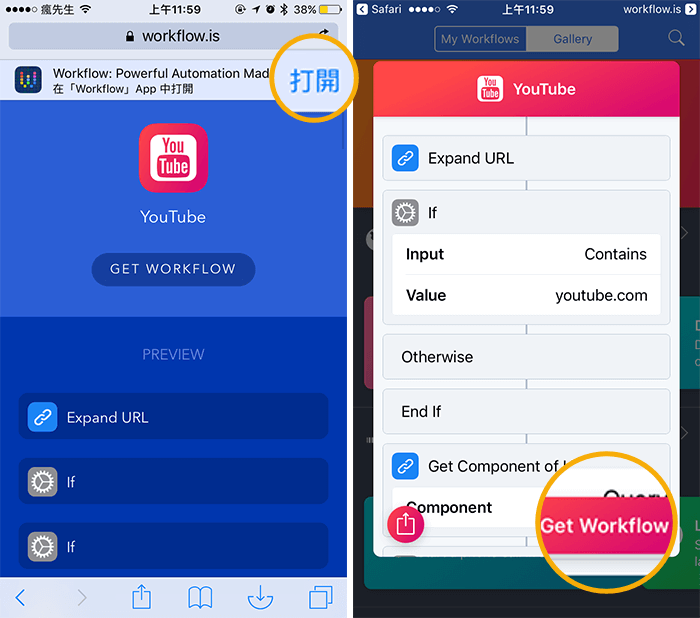
Step 2. ▼ 繼續點下「Done」即可將該腳本加入至Workflow內。
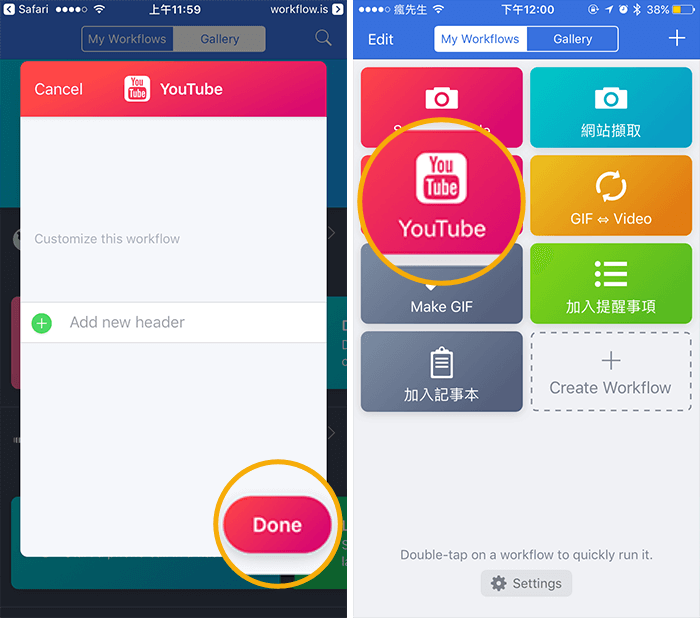
使用教學
Step 1. ▼ 打開Youtube APP,選擇想要下載的影片,右側點擊「三個點」>「分享…」或是影片右上方有「往右鍵頭」>「複製連結」,(右圖)會跳出分享選單滑到最右側點擊「顯示更多」。
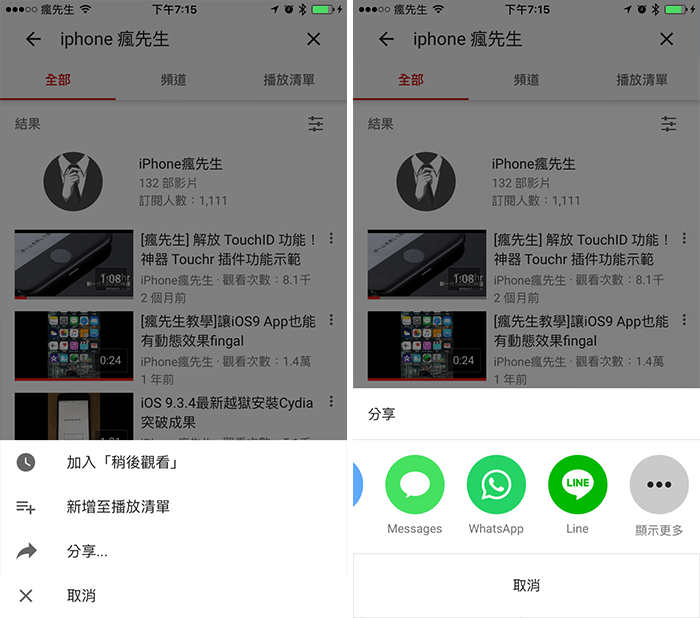
Step 2. ▼ 透過「Run Workflow」來開啟,如果沒有出現,底下有說明操作方法,(右圖)點擊「YouTube」腳本按鈕。
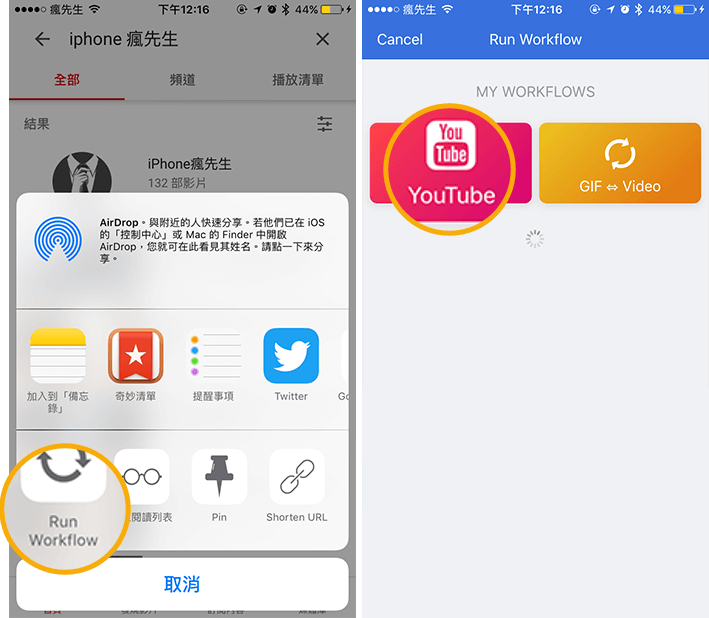
▼ 相信剛開始使用的用戶一定沒看見這按鈕功能,滑到最右側點選「更多」,將「Run Workflow」開啟,並將它拉至最前端,點下「完成」即可。
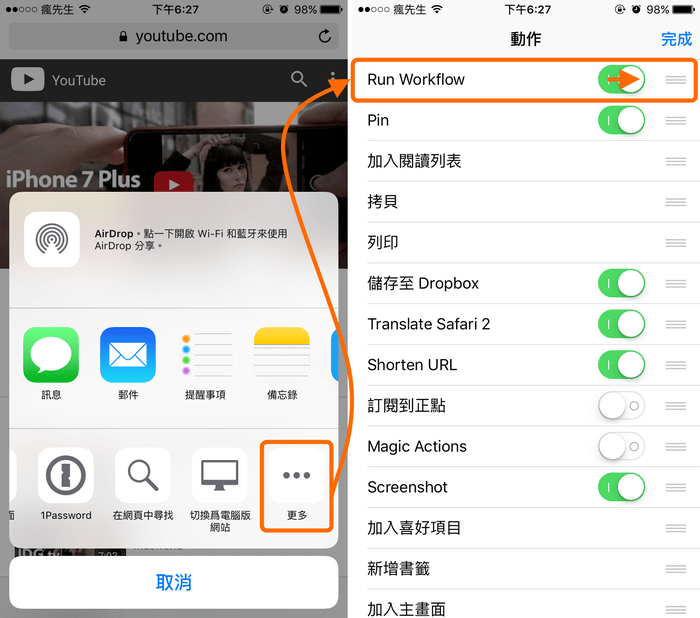
Step 3. ▼ 就會開始跑腳本,下載完影片後會詢問你是否要存成影片或是Music音樂檔(新版腳本可能無法選畫質,如要選畫質可以考慮使用另一篇腳本),注意有版權的MV是無法存檔,而音樂部分其實也只是存成影片,僅只有聲音,(右側)會將影片存至照片APP內,第一次使用會詢問是否要取用?請點選「好」才能儲存。
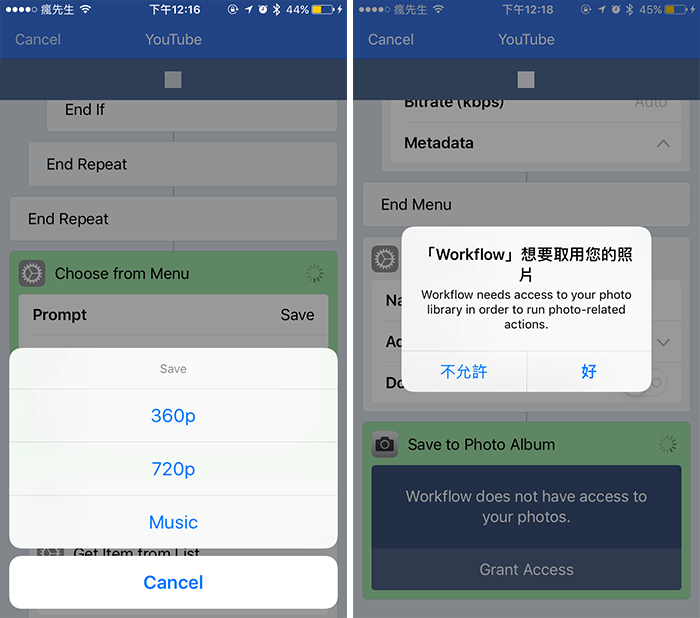
Step 4. ▼ 到內建照片APP內的相機膠卷相簿內,就能看見剛下載完成的影片檔。如果你想將YouTube轉成MP3音樂,可以透過底下這方法。
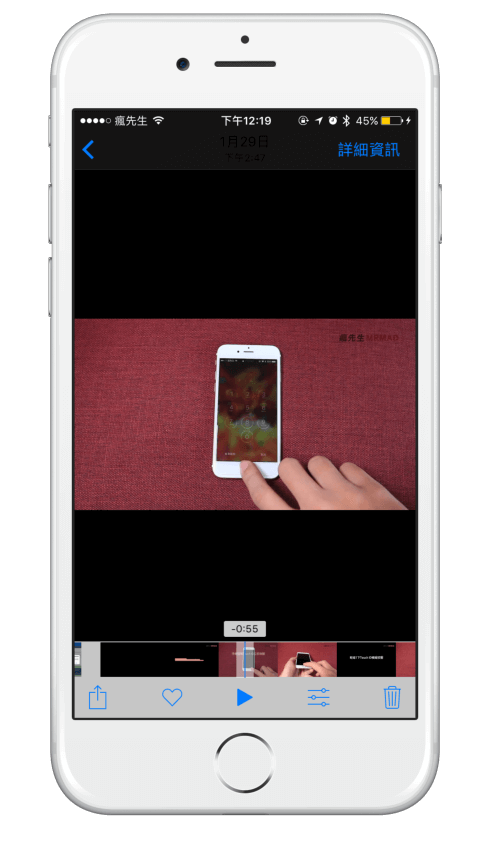
以上是適合給沒有越獄用戶使用,如果你有越獄了,那這腳本對你來說就同等於是小兒科的功能,可透過底下這款插件直接下載YouTube更高的解析度畫質和將影片轉成音樂,完全不會受到任何限制。
延伸閱讀
- Workflow教學:免裝第三方APP,一鍵啟動QRCode條碼掃描工具
- Workflow教學:一鍵下載Instagram照片技巧
- Workflow教學:iOS免越獄直接將YouTube快速轉成MP3音樂
想了解更多Apple資訊、iPhone教學和3C資訊技巧,歡迎追蹤 瘋先生FB粉絲團、 訂閱瘋先生Google新聞、 Telegram、 Instagram以及 訂閱瘋先生YouTube。